Zertifikate in der Citrix Secure Access-App importieren und installieren
Wichtig:
Ab Version 23.11.1 wird Citrix SSO für iOS in Citrix Secure Access umbenannt. Wir aktualisieren unsere Dokumentation und die Screenshots der Benutzeroberfläche, um diese Namensänderung widerzuspiegeln.
Anweisungen zu Citrix Secure Access für iOS für Administratoren finden Sie unter Citrix Secure Access für iOS und Citrix Secure Access für macOS.
Citrix Secure Access für iOS unterstützt die Clientzertifikatauthentifizierung mit NetScaler Gateway. Zertifikate können Citrix Secure Access auf folgende Weise bereitgestellt werden:
- MDM-Server - Bevorzugte Methode für MDM-Kunden. Zertifikate werden direkt im MDM-verwalteten VPN-Profil konfiguriert. Die VPN-Profile und die Zertifikate werden dann an registrierte Geräte übertragen, wenn sich ein Gerät beim MDM-Server registriert. Anleitungen für diese Methode finden Sie in herstellerspezifische Dokumenten zu MDM.
-
E-Mail - Einzige Methode für Nicht-MDM-Kunden. Administratoren senden eine E-Mail mit der Benutzerzertifikatidentität (Zertifikat und privater Schlüssel) als PKCS#12-Datei an Benutzer. Benutzer müssen ihre E-Mail-Konten auf ihrem iOS-Gerät konfiguriert haben, um die E-Mail mit dem Anhang zu empfangen. Die Datei kann dann in Citrix Secure Access auf dem iOS importiert werden.
Hinweis:
Die Dateinamenerweiterungen
.pfxund.p12werden vom iOS-System beansprucht und sind für Apps von Drittanbietern wie Citrix Secure Access nicht verfügbar. Administratoren müssen daher die Erweiterung bzw. den MIME-Typ des Benutzerzertifikats vom Standardwert.pfxoder.p12in.citrixsso-pfxoder.citrixsso-p12ändern.
-
Öffnen Sie die E-Mail mit der Benutzerzertifikatidentität (Zertifikat und privater Schlüssel), die als PKCS#12-Datei angehängt ist.
- Tippen Sie auf den Anhang, um das Systemmenü Öffnen in anzuzeigen.
- Tippen Sie auf Kopieren nach Citrix SSO.
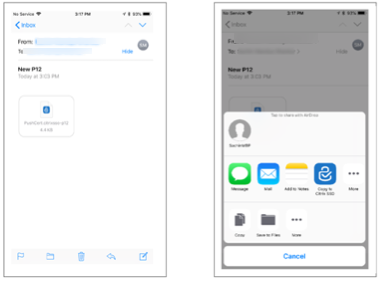
-
Installieren Sie das Zertifikat in Citrix Secure Access.
Die App wird nun gestartet und eine Eingabeaufforderung für die Passphrase des Zertifikats wird angezeigt. Geben Sie die richtige Passphrase für das Zertifikat ein, das im Schlüsselbund der App installiert werden soll, und klicken Sie auf Importieren.
Nach erfolgreicher Validierung wird das Zertifikat importiert.
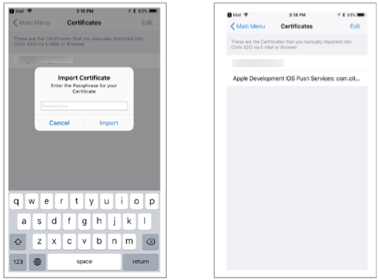
-
Verwenden Sie eine zertifikatbasierte Authentifizierung mit VPN.
- Damit Sie das Zertifikat für die VPN-Authentifizierung verwenden können, müssen Sie zunächst eine VPN-Konfiguration oder ein Profil in Citrix Secure Access erstellen.
- Navigieren Sie zum Bildschirm VPN-Verbindungen und tippen Sie auf VPN-Konfiguration hinzufügen.
- Im Konfigurationsbildschirm des VPN-Profils können Sie das importierte Zertifikat im Abschnitt Zertifikate auswählen.
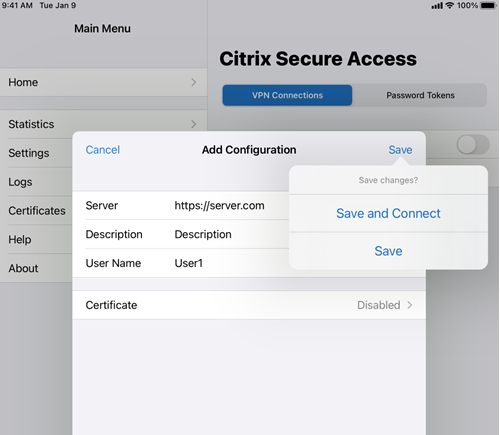
- Tippen Sie auf Speichern, um das Zertifikat zu importieren.
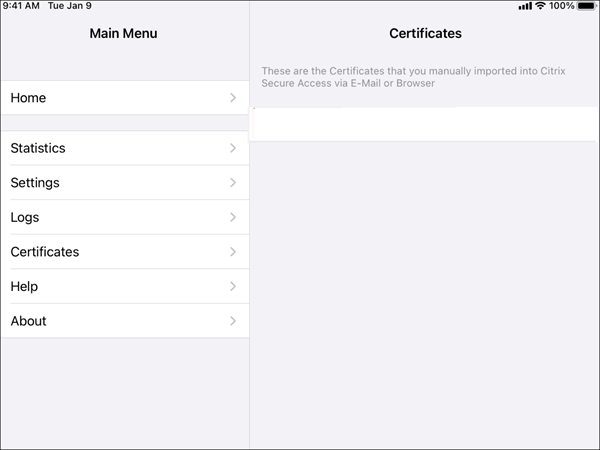
- Damit Sie das Zertifikat für die VPN-Authentifizierung verwenden können, müssen Sie zunächst eine VPN-Konfiguration oder ein Profil in Citrix Secure Access erstellen.
-
Verwalten Sie die Zertifikate.
Zum Verwalten der in Citrix Secure Access importierten Zertifikate navigieren Sie im Hauptmenü zur Registerkarte Zertifikate.